الإعلانات
يتفاعل معظم مستخدمي الكمبيوتر فقط مع جزء صغير من الملفات الموجودة على أجهزة الكمبيوتر الخاصة بهم. بالإضافة إلى بياناتك الشخصية ، ستجد الآلاف من ملفات نظام التشغيل التي يستخدمها Windows. ما لم تكن تحاول إصلاح مشكلة معينة ، فربما لن تزعجهم أبدًا.
ولكن مثلما كنت خدش رأسك في أنواع الملفات الغريبة كيفية فتح أنواع الملفات الغريبة في ويندوزأجهزة الكمبيوتر تعرف الآلاف من تنسيقات الملفات المختلفة. في بعض الأحيان ، تكون أنت وويندوز جاهلين بكيفية فتح ملف غريب. إليك كيفية معرفة كيفية فتح هذه الملفات. اقرأ أكثر ، قد تصادف بعض الإدخالات في Windows التي لا معنى لها أو حتى تبدو ضارة. دعنا نجد بعض أسماء الملفات الأكثر سخافة في Windows ونكتشف ما تعنيه بالفعل.
1. مكتبات وقت تشغيل Vulkan
عثر عليه في: لوحة إعدادات التطبيقات والميزات في Windows 10 أو البرامج والميزات في الإصدارات السابقة.
مكافحة بجدية ضد البرامج الضارة أفضل برامج مكافحة الفيروسات لنظام التشغيل Windows 10تريد تشديد الأمن على جهاز الكمبيوتر الخاص بك؟ فيما يلي أفضل خيارات برامج مكافحة الفيروسات لنظام التشغيل Windows 10. اقرأ أكثر يعني مراقبة ملفات غريبة على جهاز الكمبيوتر الخاص بك ، ومن المؤكد أن مكتبات Vulkan Run Time Libraries لا تنتمي.
ولكن هذا ليس ستار تريك- فيروس موضعي. إنها في الواقع واجهة برمجة تطبيقات للرسومات ، مثل DirectX كل ما تريد معرفته عن DirectX في 2016إذا كنت من محبي ألعاب الكمبيوتر ، فعليك بالتأكيد استخدام DirectX لأنه يمكن أن يعزز أداء الألعاب بشكل كبير! إليك كل ما تحتاج إلى معرفته. اقرأ أكثر . تعمل على تحسين أداء الألعاب ثلاثية الأبعاد وقد ظهرت مؤخرًا على العديد من الأنظمة منذ أن قامت NVIDIA و AMD بتجميع المكتبات ببطاقات الرسومات الخاصة بها. وبالتالي ، ستجد أنه مثبت بالفعل على نظام جديد ببطاقة رسومات مخصصة. بدلا من ذلك ، يمكن أن تصل عندما تحديث برنامج تشغيل بطاقة الرسومات الخاصة بك كيفية البحث عن واستبدال برامج تشغيل ويندوز القديمةقد تكون برامج التشغيل الخاصة بك قديمة وتحتاج إلى التحديث ، ولكن كيف تعرف؟ إليك ما تحتاج إلى معرفته وكيفية القيام بذلك. اقرأ أكثر .
لا تتطلب كل لعبة مكتبات وقت تشغيل Vulkan. ولكن إذا كنت بنيت جهاز كمبيوتر مع بطاقة رسومات مخصصة كيفية شراء جهاز كمبيوتر رخيص للألعاب مع بطاقة رسومات نفيدياهل تتطلع لبناء جهاز كمبيوتر رخيص للألعاب؟ قامت Dann Albright ببناء جهاز ألعاب قائم على Nvidia بسعر رخيص. وسوف يريك كيف يتم ذلك بأقل من 600 دولار. اقرأ أكثر ، من المحتمل أنك تلعب بعض ألعاب الفيديو عليه. لذلك لا يجب إلغاء تثبيت هذا ، لأن وقت التشغيل من المحتمل أن يشغل لعبة على جهازك.
2. Microsoft Passport
عثر عليه في: لوحة الخدمات ومدير المهام.
جواز سفر Microsoft؟ هل جهاز الكمبيوتر الخاص بك على وشك إخراجك من البلد؟ للأسف ، لا نقوم برحلة مع هذه الخدمة.
Microsoft Passport هي الخدمة التي تدعم تسجيل الدخول إلى خدمات Microsoft المختلفة عبر الكمبيوتر. كما تعلم على الأرجح ، أنت كذلك مطلوب لاستخدام حساب Microsoft إيجابيات وسلبيات استخدام حساب Microsoft مع Windowsيسمح لك حساب Microsoft واحد بتسجيل الدخول إلى مجموعة واسعة من خدمات وتطبيقات Microsoft. نعرض لك إيجابيات وسلبيات استخدام حساب Microsoft مع Windows. اقرأ أكثر للوصول إلى بعض ما يقدمه Windows 10 ، مثل OneDrive والضوابط الأبوية الدليل الكامل للرقابة الأبويةيمكن أن يكون عالم الأجهزة المتصلة بالإنترنت مرعبًا للآباء. إذا كان لديك أطفال صغار ، فلدينا ما تريده. إليك كل ما تحتاج إلى معرفته حول إعداد واستخدام أدوات الرقابة الأبوية. اقرأ أكثر . إنه بمثابة نظام تسجيل الدخول الأحادي حيث لا يتعين عليك سوى تسجيل الدخول مرة واحدة للوصول إلى كل شيء باستخدام حساب Microsoft الخاص بك.
على سبيل المثال ، إذا كنت تستخدم حساب Microsoft لتسجيل الدخول إلى جهاز الكمبيوتر الخاص بك ، فلن تضطر إلى تسجيل الدخول مرة أخرى عندما تريد شراء تطبيق من Store أو العمل في OneDrive. يقوم Passport أيضًا بتشغيل Windows Hello ، وهو النظام الجديد لتسجيل الدخول إلى جهاز الكمبيوتر الخاص بك.
بدلاً من اسم المستخدم وكلمة المرور ، يتيح لك Windows Hello (على الأجهزة المدعومة) قم بتسجيل الدخول باستخدام وجهك كيفية تسجيل الدخول إلى Windows 10 باستخدام مسح الإصبع والتعرف على الوجهبدلاً من استخدام كلمة مرور أو رقم تعريف شخصي ، قد تكون أفضل حالًا باستخدام عمليات مسح بصمات الأصابع أو التعرف على الوجه! ولكن هناك عدد قليل من المخاطر المرتبطة بها. إليك ما تحتاج إلى معرفته. اقرأ أكثر أو بصمة الإصبع أو رقم التعريف الشخصي. لقد ناقشنا بالفعل فوائد استخدام PIN لتسجيل الدخول إلى Windows رقم التعريف الشخصي أو كلمة المرور؟ ما يجب استخدامه في Windows 10يسمح لك Windows 10 بتسجيل الدخول إلى جهاز الكمبيوتر الخاص بك باستخدام عدة طرق. النوعان الأكثر شيوعًا هما كلمات المرور وأرقام التعريف الشخصية. دعنا ندرس الاختلافات بينهما ونقرر الأفضل بالنسبة لك. اقرأ أكثر ، لأنه من السهل تذكرها والحفاظ على كلمة مرور حساب Microsoft الخاص بك محمية. لا تتم مزامنة Windows Hello عبر أجهزة الكمبيوتر ، لذلك تظل أي طرق تسجيل دخول تقوم بإعدادها محلية لهذا الجهاز.
تحدث العديد من التفاصيل خلف الكواليس باستخدام Windows Passport لجعلها آمنة ، وهو ما يتجاوز نطاق هذه المقالة. في النهاية ، يجعل استخدام Windows أكثر ملاءمة ويوفر المزيد من خيارات الأمان للمستخدم.
3. مقاطعات النظام
عثر عليه في: مدير المهام.
إن وجود System Interrupts على جهاز الكمبيوتر الخاص بك يعطي الانطباع بأن جهاز الكمبيوتر الخاص بك يحتاج إلى تعلم بعض الأخلاق. إذا قمت بإيقاف هذه الخدمة ، فهل Windows توقف عن مقاطعة ما تفعله لتثبيت التحديثات 7 طرق لإيقاف تشغيل Windows Update مؤقتًا في Windows 10يحافظ Windows Update على نظامك مصححًا وآمنًا. في Windows 10 ، تكون تحت رحمة جدول Microsoft ما لم تكن تعرف الإعدادات والتعديلات المخفية. لذا ، اجعل Windows Update تحت السيطرة. اقرأ أكثر وما شابه ذلك؟
لا. هذا الإدخال في إدارة المهام مهم للغاية للحفاظ على تشغيل الكمبيوتر بشكل صحيح. إنها ليست عملية حقيقية. System Interrupts عبارة عن إدخال عنصر نائب يوضح لك مقدار وحدة المعالجة المركزية التي تشغلها المقاطعات.
تحدث مقاطعة الأجهزة عندما تحتاج بعض الأجهزة إلى جذب انتباه وحدة المعالجة المركزية. إذا كان البرنامج مشغولاً بتشغيل عملية حسابية ثم حدث خطأ ، فسيرسل نظامك مقاطعة لإعلام وحدة المعالجة المركزية بضرورة إيقافها بسبب الخطأ.
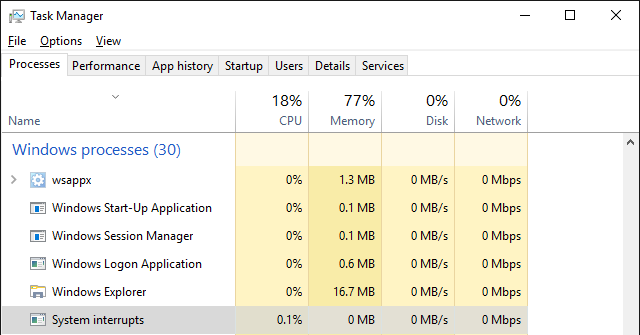
في معظم الأحيان ، تكون طلبات المقاطعة أكثر أهمية من أي شيء تعمل عليه وحدة المعالجة المركزية في ذلك الوقت حتى تستجيب لها على الفور. وينطبق هذا بشكل خاص على إدخال المستخدم: عند بدء الكتابة على لوحة المفاتيح ، يرتفع استخدام CPU لمقاطعات النظام لأن وحدة المعالجة المركزية تتعامل معك أثناء الكتابة. بمجرد أن تصبح المقاطعة واضحة ، تستأنف وحدة المعالجة المركزية مهمتها السابقة.
من الطبيعي رؤية بعض استخدام وحدة المعالجة المركزية بواسطة System Interrupts. ولكن إذا كانت تستهلك بانتظام أكثر من بضع نقاط مئوية من وحدة المعالجة المركزية ، فقد تكون لديك مشكلة في الأجهزة و يجب تشخيص المشكلة كيفية إصلاح ارتفاع استخدام وحدة المعالجة المركزية الناجمة عن مقاطعة النظامجهاز الكمبيوتر الخاص بك يعاني من ارتفاع استخدام وحدة المعالجة المركزية والعملية التي تعالج معظم الموارد هي "مقاطعات النظام"؟ سنساعدك في الوصول إلى الجزء السفلي من هذا! اقرأ أكثر .
4. وسيط اتصال الشبكة
عثر عليه في: لوحة الخدمات.
تذكر كلمة "وسيط" صورة شخص يقوم بالشراء والبيع نيابة عن شخص آخر ، أو جمع المشترين والبائعين معًا. لذلك يبدو أن هذه الخدمة تعمل على توفير اتصال الإنترنت الصحيح بجهاز الكمبيوتر الخاص بك أو معالجة تغييرات الاتصال.
هذا الافتراض دقيق جزئيًا ، لكن وظيفة هذه الخدمة ليست منتشرة على نطاق واسع. في هذه الحالة ، يكون الغرض منه بسيطًا مثل التعريف الذي يوفره Windows:
"اتصالات الوسطاء التي تسمح لتطبيقات Windows Store بتلقي إشعارات من الإنترنت."
بشكل أساسي ، تتأكد هذه الخدمة من أن التطبيقات الحديثة يمكنها الحصول على إشعارات عند الحاجة. بدونها ، لن تتلقى بينغ للبريد الإلكتروني الجديد في تطبيق البريد أو ترى إشعارات تويتر للإشارات الجديدة. منذ بعض تطبيقات المتجر تستحق بالفعل استخدامها 10 تطبيقات Windows Store لا تعرفها موجودةدخلت الأسماء الكبيرة أخيرًا إلى متجر Windows. قد لا تدرك مدى جودة الأمر. دعنا نريك ما فاتك. اقرأ أكثر ، لا يوجد سبب لتعطيل هذا.
5. Spaceman.exe
عثر عليه في: C: \ Windows \ System32 وإدارة المهام.
خذ رحلة عبر النظام 32 مجلد في Windows (كن حذرًا أثناء وجودك هناك 5 ملفات ومجلدات Windows الافتراضية التي يجب ألا تلمسها أبدًايحتوي Windows على عدد لا يحصى من الملفات والمجلدات الافتراضية ، والتي لا يجب على المستخدم العادي لمسها. فيما يلي خمسة مجلدات يجب تركها بمفردك لتجنب إتلاف النظام. اقرأ أكثر ) وقد تتعثر عبر ملف يسمى spaceman.exe. يبدو اسم هذا الملف الغريب وكأنه جزء من لعبة خيال علمي أو ربما برنامج الفلك 5 أدوات لمشاهدة سماء الليل وتتبع الأحداث في علم الفلكاليوم ، لا يتعين عليك استخدام التلسكوب للاستمتاع بعجائب الفضاء. هذه المواقع والتطبيقات مخصصة لمحبي النجوم الواقعيين الذين يحتاجون إلى معرفة ما يجب النظر إليه أعلاه. اقرأ أكثر ، ولكن كما رأينا أعلاه ، غالبًا ما تكون الأسماء خادعة.
Spaceman.exe هو المرتبطة بأدوات تقسيم القرص كيفية إعداد القرص الصلب الثاني في ويندوز: التقسيميمكنك تقسيم محرك الأقراص الخاص بك إلى أقسام مختلفة مع أقسام محرك الأقراص. سنوضح لك كيفية تغيير حجم الأقسام وحذفها وإنشائها باستخدام أداة Windows الافتراضية التي تسمى Disk Management. اقرأ أكثر . إذا قمت بتثبيت EaseUS Partition Master أو أداة مشابهة ، فمن المحتمل أن ترى هذه العملية تتدفق. يصف Windows العملية بأنها "مدير مساحات التخزين" ، والتي تنقر باستخدام أدوات إدارة القرص.
توقف Spaceman.exe عن العمل pic.twitter.com/81bNsuRYWQ
- معجبو جيرارد واي (WayWayliens) 6 فبراير 2016
6. فقاعات. scr
عثر عليه في: C: \ Windows \ System32.
System32 موطن لكثير من الملفات التي تبدو مخيفة. لكن "الفقاعات" تبدو مبتهجة وبالتالي فهي في غير مكانها. ما هذا في العالم؟
كما اتضح ، يحتوي هذا الملف على شاشة توقف Windows الكلاسيكية التي نعرفها ونحبها جميعًا. على الرغم من تعطيل شاشات التوقف بشكل افتراضي في Windows 10 ، فأنت لا يزال بإمكانه تشغيل هذا مرة أخرى يجب عليك إيقاف شاشة التوقف الخاصة بك؟ التاريخ والاستخدام الحديث لإصلاح الخللمرة واحدة ميزة مهمة للمساعدة في منع حرق الشاشة ، يتم استخدام شاشات التوقف الآن لتبدو جميلة. كيف أصبحوا وما زالوا يستحقون الاستخدام اليوم؟ اقرأ أكثر لتشغيل رسوم متحركة رائعة عندما تكون بعيدًا.
شاشات التوقف ليست ضرورية مع تقنية العرض الحديثة هل لا تزال شاشات التوقف ذات صلة؟ متى تستخدمها (وعندما لا تستخدمها)قد لا تكون شاشات التوقف ضرورية بعد الآن ، ولكن هناك بعض الأنواع الرائعة التي لا تزال تستحق الاستخدام اليوم. اقرأ أكثر ، ولكن هذا لا يزال بقايا ممتعة من الأيام الماضية.
7. خدمة تجريبية للبيع بالتجزئة
عثر عليه في: لوحة الخدمات.
ربما يمكنك تخمين ماهية هذا الملف باسمه ، ولكن حقيقة أنه موجود في Windows هو الجزء المثير للاهتمام. يحتوي Windows 10 على وضع "تجريبي تجريبي" مخفي مخصص للاستخدام في المتاجر شراء جهاز تلفزيون أو كمبيوتر شخصي جديد؟ تجنب حيل صالة العرض التي تكلفك المالعلى مر السنين أصبحت أكثر مقاومة لتكتيكاتهم ونهجهم ، أعتقد بشكل رئيسي ، على ما أظن ، بإدراك أنهم لم يكونوا صادقين تمامًا معي. اقرأ أكثر حتى يتمكن الناس من فحص أجهزة الكمبيوتر دون الدخول إلى الوظائف الإدارية.
في الواقع ، من الممكن تمكينه على أي جهاز كمبيوتر يعمل بنظام Windows 10. لكن يجب عليك تجنب القيام بذلك لأنه سيؤدي إلى محو جميع البيانات على جهاز الكمبيوتر الخاص بك وإجراء إعادة ضبط المصنع عند دخول الوضع التجريبي. افتح الإعداداتقم بزيارة التحديث والأمن لوحة ، ثم حدد التنشيط علامة تبويب على اليمين. بالقرب من الأعلى ، انقر فوق الكلمة شبابيك خمس مرات وسترى نافذة منبثقة تسأل عما إذا كنت تريد تمكين الوضع التجريبي.
الوضع الناتج هو بالضبط ما ستراه على جهاز كمبيوتر في متجر يعمل بنظام Windows 10. تم تعيين الصفحة الرئيسية لـ Edge على Microsoft Store ، ولا يمكنك الوصول إلى لوحة التحكم ، وهناك تطبيق مخصص لـ التعرف على الميزات الجديدة لنظام التشغيل Windows 10 7 ميزات جديدة لـ Windows 10 قد فاتكيأتي كل تحديث رئيسي لـ Windows الآن مع خيارات وميزات جديدة لا تعد ولا تحصى. هنا نغطي ميزات جديدة رائعة لم تصنع العناوين الرئيسية. اقرأ أكثر .
كما أنها تعمل على تشغيل شاشة التوقف أثناء عدم استخدامها والتي تعرض نظام التشغيل.
ليس هناك فائدة من تنشيط هذا للمستخدمين المنزليين ، ولكن من الجيد أن الخدمة موجودة ويمكنك العثور عليها على جهاز الكمبيوتر الخاص بك.
البحث عن أغرب أجزاء Windows
تبدو هذه العناصر السبعة لـ Windows مضحكة أو غريبة أو خارج المكان في البداية. ولكن بمجرد فحص ما يبحثون عنه ، ينقر كل شيء. سوف يتم العفو عنك إذا افترضت أن بعضًا من هذه العناصر ضارة ، وأنه من الذكاء دائمًا أن تراقب الالتهابات المحتملة على جهاز الكمبيوتر الخاص بك. من خلال التحقق من ذلك ، كان لدينا ضحكة وتعلمنا المزيد عن Windows. هذا فوز مربح بالتأكيد!
هل تبحث عن المزيد مثل هذا؟ استمتع أخطاء Windows الأكثر سخافة في كل العصور أكثر 12 خطأ يبعث على السخرية من ويندوز على الإطلاقربما ترى الكثير من رسائل خطأ Windows المملة كل يوم. تعال واستمتع ببعض تلك السخافات ، فقط للضحك. اقرأ أكثر .
ما العناصر الموجودة في Windows التي تركت نفسك تخدش رأسك؟ شارك أطرف وأغرب الإدخالات التي وجدتها أدناه في التعليقات!
بين هو نائب رئيس التحرير ومدير البريد الدعائي في MakeUseOf. حاصل على بكالوريوس في نظم المعلومات الحاسوبية من كلية غروف سيتي ، حيث تخرج مع مرتبة الشرف بامتياز مع مرتبة الشرف. إنه يستمتع بمساعدة الآخرين وهو متحمس لألعاب الفيديو كوسيلة.


